|
|
主题: 桔子自然美肤教程—简单实用纹理保留篇
|

(朱宝丽)PS空气
职务:普通成员
等级:2
金币:56.5
发贴:604
|
#12004/11/8 22:22:18
原照片 图片如下: 
编辑历史:[此帖最近一次被 桔子香水126 编辑过(编辑时间:2004-11-08 22:30:26)]
|

(朱宝丽)PS空气
职务:普通成员
等级:2
金币:56.5
发贴:604
|
#22004/11/8 22:25:33
处理后,其实她只是皮肤不太好,还是蛮可爱的 图片如下: 
|

(朱宝丽)PS空气
职务:普通成员
等级:2
金币:56.5
发贴:604
|
#32004/11/8 22:26:36
1处理掉大块的斑 图片如下: 
|

(朱宝丽)PS空气
职务:普通成员
等级:2
金币:56.5
发贴:604
|
#42004/11/8 22:28:17
2、复制刚才图层为图层二,对其进行传统磨皮处理,由于这样的教程到处理都是,此处不提 图片如下: 
|

(朱宝丽)PS空气
职务:普通成员
等级:2
金币:56.5
发贴:604
|
#52004/11/8 22:31:53
3、对背景层进行锐化处理,增强其纹理 图片如下: 
|

(朱宝丽)PS空气
职务:普通成员
等级:2
金币:56.5
发贴:604
|
#62004/11/8 22:39:02
4、有位MM由于脸上有痘痘的原因,有的地方偏红,我们加一曲线调整图层较正一下 图片如下: 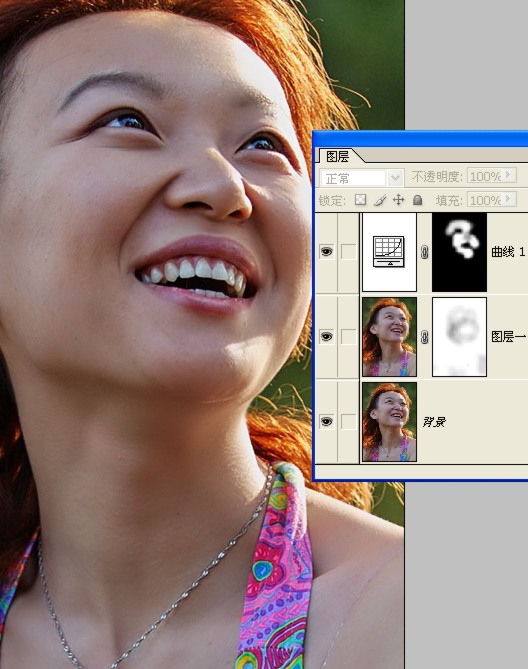
|

(朱宝丽)PS空气
职务:普通成员
等级:2
金币:56.5
发贴:604
|
#72004/11/8 22:43:55
5、加一曲线调整层将画面颜色高度对比度调整好,这里因为我认为暖调好一些,所以偏暖 图片如下: 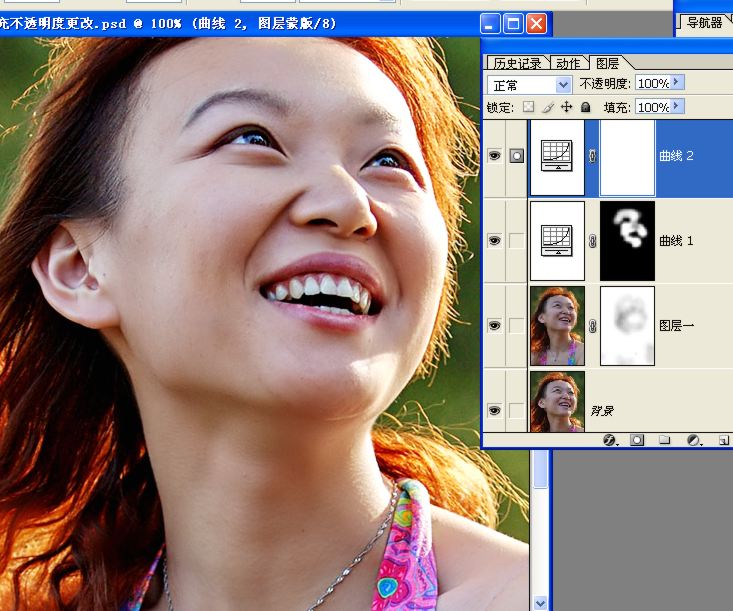
|

(朱宝丽)PS空气
职务:普通成员
等级:2
金币:56.5
发贴:604
|
#82004/11/8 22:45:24
6、大致就这样了,我最后又加一个曲线层处理了一下高光,这个你随便啦 图片如下: 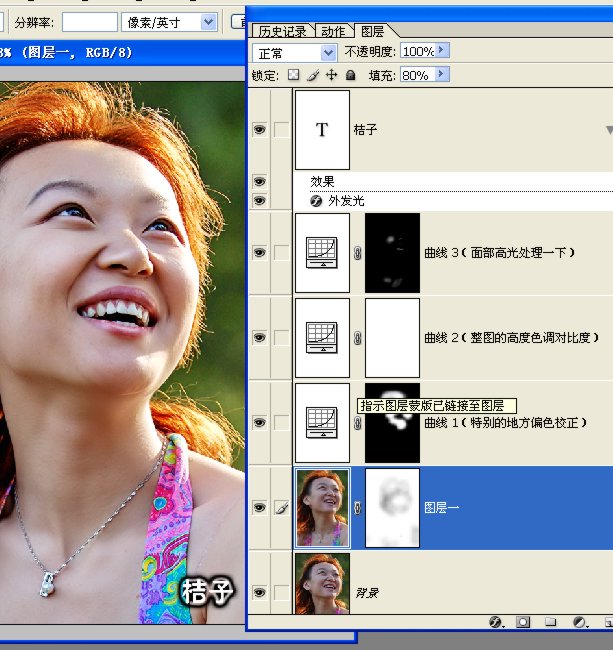
|

(朱宝丽)PS空气
职务:普通成员
等级:2
金币:56.5
发贴:604
|
#92004/11/8 22:50:57
完毕,以前我做人物美肤处理最后一步用历史记录还原以前的皮肤,效果也不错,但是最后不太好调整,不如下面加一个原图的增强图层好控制。
我喜欢用调整和蒙板,大家应该注意到了,主要是好改动。
我这篇教程主要讲两点:
一、去斑
二、对某一块地方的颜色较正
|

(朱宝丽)PS空气
职务:普通成员
等级:2
金币:56.5
发贴:604
|
#102004/11/8 23:18:05
补充下,图层一加蒙板的原因,就是女孩子颈部的纹理比面部的重,所以加蒙板匀衡了一下。 应有人要求贴一个“磨皮”的相关教程 我把这部分的处理过程说一下吧,注意原教程没有存盘,所以不要和前面写的图层联系,这里是单独说明的。但这个不算是我的教程,因为不是我总结的。 第一种方法:历史记录画笔磨皮法 1、对图片高斯模糊 图片如下: 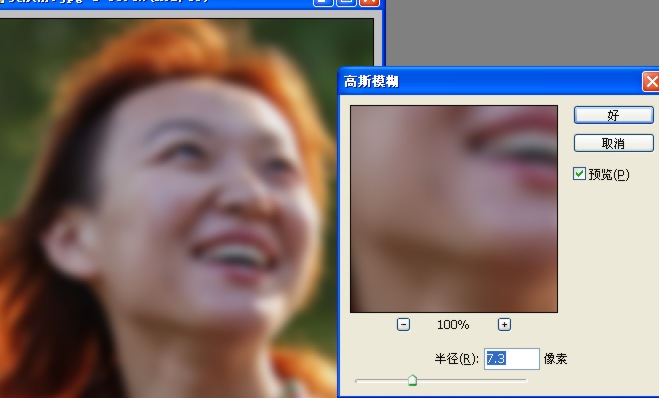 2、设置如图,并反回上一历史记录 图片如下: 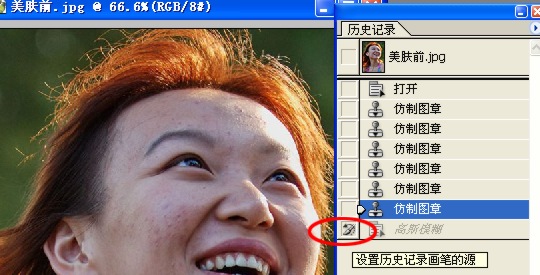 3、用历史记录画笔涂,留出五官清晰的部分 图片如下: 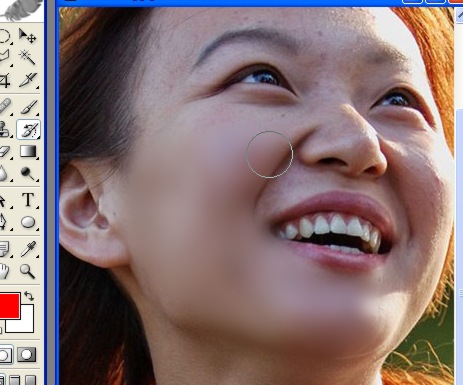 第二种方法就是用PS的外挂插件:NeatImage,这里就不做讲解,因为是中文的,经过我的反复调试,还是用默认值效果好一些,哈,也许是我没有调好。 处理后 图片如下: 
编辑历史:[此帖最近一次被 桔子香水126 编辑过(编辑时间:2004-12-31 10:56:01)]
|

无所谓
职务:普通成员
等级:1
金币:0.0
发贴:9
|
#112004/11/9 1:03:16
值得學習:)桔子很厲害呀:)
|

nyybhua
职务:普通成员
等级:1
金币:0.0
发贴:10
|
#122004/11/9 2:36:44
学习学习...
以前我做这种都是模糊处理.这次学到不少东西..谢谢橘子.
|

zlzhang
职务:普通成员
等级:1
金币:0.0
发贴:41
|
#132004/11/9 10:03:56
试一下,多多尝试不同的方法!!
|

naomimm
职务:普通成员
等级:1
金币:0.0
发贴:10
|
#142004/11/9 14:46:59
学习。好强。。学习学习
|

(朱宝丽)PS空气
职务:普通成员
等级:2
金币:56.5
发贴:604
|
#152004/11/15 23:17:11
用相同的方法处理的: 图片如下:  图片如下: 
|



